- Συγγραφέας Lauren Nevill [email protected].
- Public 2023-12-16 18:50.
- Τελευταία τροποποίηση 2025-01-23 15:18.
Το λειτουργικό σύστημα Windows 7 προσφέρει στους χρήστες του πολλές ενδιαφέρουσες επιλογές, συμπεριλαμβανομένης της εγκατάστασης διαφόρων θεμάτων. Μπορείτε να επιλέξετε θέματα από αυτά που ήδη προσφέρονται ή μπορείτε να κατεβάσετε ή να δημιουργήσετε τα δικά σας θέματα και να τα χρησιμοποιήσετε. Αυτή η δυνατότητα μπορεί να διαφοροποιήσει την εργασία σας στον υπολογιστή, να προσαρμόσει την εμφάνιση των Windows ανάλογα με το γούστο σας. Σε αυτό το άρθρο, θα βρείτε οδηγίες σχετικά με τον τρόπο εγκατάστασης ή δημιουργίας θεμάτων για τα Windows 7.
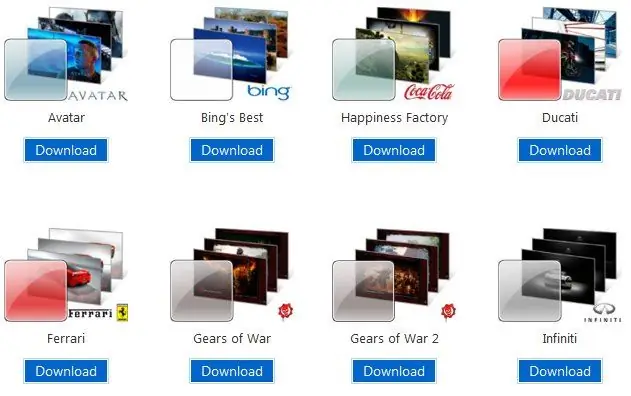
Απαραίτητη
Windows 7, Universal Theme Patcher για Windows 7
Οδηγίες
Βήμα 1
Πρώτα, κάντε δεξί κλικ στην επιφάνεια εργασίας. Στο μενού που εμφανίζεται στην οθόνη, ορίστε την επιλογή εξατομίκευσης (ή Εξατομίκευση). Θα ανοίξει ένα μενού εξατομίκευσης μπροστά σας, το οποίο θα εμφανίζει τα θέματα που είναι ήδη εγκατεστημένα στον υπολογιστή σας. Σημειώστε τα εικονίδια για "Φόντο επιφάνειας εργασίας", "Χρώμα Windows", "Ήχοι" και "Προφύλαξη οθόνης".
Βήμα 2
Κατεβάστε το Universal Theme Patcher για Windows 7 (ή παρόμοιο). Αντιγράψτε τα ληφθέντα θέματα σε ένα φάκελο που ονομάζεται "C: / Windows / Resources / Themes" Μεταβείτε στο μενού "Εξατομίκευση" και επιλέξτε το εγκατεστημένο θέμα.
Βήμα 3
Εάν βρείτε το φάκελο "Αρχεία συστήματος" στο αρχείο με το θέμα που έχετε λάβει, αντικαταστήστε τα αρχεία συστήματος με τα αρχεία του φακέλου. Αυτό δεν είναι απαραίτητο, αλλά εάν θέλετε το θέμα σας να ταιριάζει πλήρως με το στιγμιότυπο οθόνης, ίσως καλύτερα να το αντικαταστήσετε.
Για να αντικαταστήσετε παλιά αρχεία με νέα, ακολουθήστε μερικά απλά βήματα:
- Απενεργοποιήστε τους γονικούς ελέγχους εάν είναι ενεργοποιημένοι.
- Βρείτε το φάκελο "C: / Windows / System32" όπου είναι αποθηκευμένα τα αρχεία συστήματος. Θα πρέπει να αντικατασταθούν.
- Δημιουργήστε αντίγραφα ασφαλείας του αρχείου ή των αρχείων που πρόκειται να αντικαταστήσετε, εάν ξαφνικά πρέπει να επιστρέψετε τα πάντα στην προηγούμενη κατάσταση. Τέλος πάντων, για κάθε περίπτωση.
- Για πρόσβαση στην τροποποίηση του αρχείου, κάντε τα εξής. Κάντε κλικ στο αρχείο με το δεξί κουμπί του ποντικιού, στο μενού που εμφανίζεται, επιλέξτε "Properties" - "Security" - "Advanced". Εκεί θα βρείτε το πεδίο "Ιδιοκτήτης". Κάντε κλικ σε αυτό και επιλέξτε "Αλλαγή". Επιλέξτε είτε το όνομα του λογαριασμού σας είτε τον διαχειριστή σας. Κάντε κλικ στο Εφαρμογή. Στη συνέχεια, βρείτε το στοιχείο "Δικαιώματα". Επιλέξτε την εγγραφή εκεί, στην οποία δόθηκαν τα δικαιώματα του κατόχου, κάντε κλικ στο "Αλλαγή", τοποθετήστε όλα τα πλαίσια ελέγχου, κάντε κλικ στο "OK" και, στη συνέχεια, "Εφαρμογή", στο παράθυρο που εμφανίζεται, επιλέξτε "Ναι". Τώρα μπορείτε να αντικαταστήσετε το αρχείο συστήματος.






